フォルダを乗せるだけでフォルダ名に現在の日時を付ける(一時的なバックアップ用フォルダ)
プログラムにフォルダを乗せると、日付つきのコピーフォルダを作成する。一時的なバックアップのために使える便利プログラム
今回はフォルダを上に乗せるとそのフォルダに日付を付けたコピーフォルダを作成してくれるような便利プログラムを作っていきます。
完成までに時間のかかるような一つのフォルダを作っていくとき、途中の過程をこまめに保存しておきたい場合があります。その保存フォルダにはいつの時点で保存したフォルダか分かるように日付を付けておくと便利です。
例えば、「夏季第1回会議資料」といったフォルダをこのプログラムの上に乗せると「夏季第1回会議資料_20170725」といったようにいつの時点での一時保存用フォルダであるかが一目で分かるというわけです。
このようなプログラムを今回はWindowsコマンドプロンプトというWindowsに既存に搭載されているプログラムを使って作成していきましょう。
・小まめにフォルダの一時保存をしたいがイチイチ手動でコピーをして名前を付けるのが面倒だと感じている人
フォルダを上に乗せるだけで一時保存用のフォルダを作成するプログラムを作ろう
早速、プログラムを作っていきましょう。以下のコードを「日付つきコピーフォルダの作成.bat」という新規ファイルを作って書き込みましょう。拡張子「.bat」の部分が表示されていない方はまずは「ファイルの拡張子を表示する設定」から設定をお願いします。※「.bat」というファイルを編集するには、ファイルを「右クリック」して「編集」を選びます。
|
1 2 3 4 5 6 7 8 9 10 11 12 13 14 15 16 |
@echo off rem 必要な部分の切り出し rem 「日付」について set YYYY=%date:~0,4% set MM=%date:~5,2% set DD=%date:~8,2% rem 「時刻」について set HH=%time:~0,2% set pp=%time:~3,2% rem 切り出した文字列を結合 set footer=%YYYY%%MM%%DD%.%HH%%pp% rem ヘッダーとフォルダ名の結合とコピー xcopy /i /e %1 %1_%footer% |
これでプログラムが完成しました。
Windowsコマンドプロンプトというプログラムで書かれたこのコードはWindowsにデフォルトでインストールされてるものです。したがって、「こんなプログラムはインストールしてないから使えないよ」という心配はいりません。あなたがWindowsユーザーであれば必ず既に使える状態にあります。
プログラムの内容は後程詳しく説明するとして、まずはこのプログラムを実際に使ってみましょう。使い方はフォルダをこのプログラムの上に乗せる(ドラッグ&ドロップする)だけです。ここではテスト実行用のフォルダとして、「2017年度末決算資料」というフォルダをプログラムの上に乗せてみました(下の画像)。
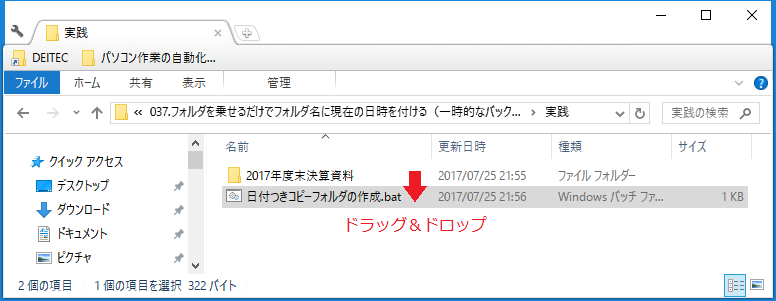
すると、上に乗せた時刻のフォルダが作成されます。下の画像に例を示します。
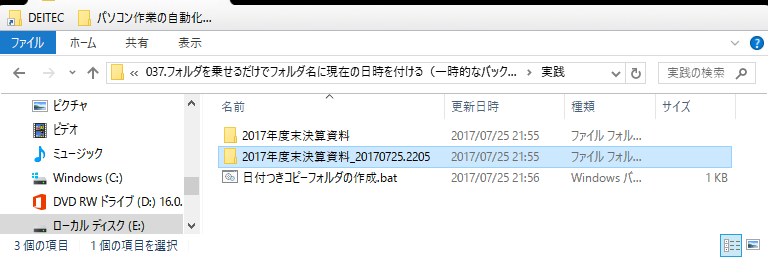
フォルダ名の後ろにアンダーバー(_)を挟んで現在の日時が追加されています。日時は以下のような形式になっています。
[フォルダ名]_YYYYMMDD.HHpp
YYYY:年(4桁)
MM:月
DD:日
HH:時
pp:分
画像の例「2017年度末決算資料_20170725.2205」では、2017年7月25日の22時5分に作成されたコピーフォルダということです。
これを自分好みにアレンジしたいという方も多いでしょう。例えば、「時や分までは必要ない」や「ピリオドではなくハイフン」を使って日付を表示したい」など様々な要望があると思います。
このようなアレンジは少しプログラムを理解するだけで簡単に実現できます。次節では上記したプログラムのコードを少し詳しくみていきましょう。
コードを理解して自分好みにアレンジしよう
前節で示したプログラムコードをもう一度見てみましょう。
|
1 2 3 4 5 6 7 8 9 10 11 12 13 14 15 16 |
@echo off rem 必要な部分の切り出し rem 「日付」について set YYYY=%date:~0,4% set MM=%date:~5,2% set DD=%date:~8,2% rem 「時刻」について set HH=%time:~0,2% set pp=%time:~3,2% rem 切り出した文字列を結合 set footer=%YYYY%%MM%%DD%.%HH%%pp% rem ヘッダーとフォルダ名の結合とコピー xcopy /i /e %1 %1_%footer% |
これはWindowsコマンドプロンプトのバッチファイルと呼ばれるプログラムです。コマンド構成が簡単でインストール要らずという長所を持っています。
まず、1行目は合っても無くてもよい重要ではない行ですので飛ばしましょう。
3行目から10行目は現在日時を年月日時分に分けて、変数と呼ばれる「YYYY」や「MM」、「DD」…に格納しています。ちなみに「rem」から始まっている行はコメント行と呼ばれ、プログラム内にコメントを残すだけのための行ですので、実際にプログラムの動作に影響しているのは、3行目から10行目では「set」で始まっている行です。
13行目が重要です。ここで、どのような形式で日時をフォルダにくっ付けるかを設定しています。「set footer=」の後の、
を眺めてみましょう。YYYYが%マークに囲まれています。その他の変数も%マークに囲まれていることが分かります。このように変数に入っている日時を取り出すには変数名を%マークで囲むのです。
これを見ると、年「YYYY」、月「MM」、日「DD」までは連続で結合されており、時「HH」と分「pp」はピリオドの後に書かれています。そのため、「20170725.2205」などの表示形式になっているのです。
これを、「2017-07-25」というような形式に変更したい場合は、
と書けばよいでしょう。
そして、最終行がコピーフォルダを作成しているコマンドです。
どうでしょうか?自分好みにアレンジを楽しんでくださいね。
おわりに
本サイトでは、この他にパソコン作業の自動化や効率化を実現するための様々なプログラムやテクニックを紹介しています。パソコン作業で不便に感じていることを解決できるかもしれません。
自分でパソコンの自動化をできるようになれば、もうパソコン操作は思いのままです。本サイトでは、パソコン作業の自動化についての技術習得レッスンも用意しております。興味のある方は是非覗いていってくださいね→「パソコン作業自動化・効率化の技術習得レッスン」。
また、自分で作るのはめんどくさいし、時間もないという方にはパソコン自動化プログラム作成依頼も受け付けております。個人向けのリーズナブルな価格で承っておりますのでお気軽にご連絡ください。料金はなんと0円~(から)です。一度ご相談だけでもしませんか?→「パソコン作業の自動化プログラムの作成依頼」。
自動化プログラムの作成を依頼しませんか?
幣サイトでは、Windowsパソコンの自動化プログラムの作成サービスを行っています。
本サービスの特徴は、
・安価な値段
・個人から法人までどなたでも対応
・お客様の要望を全力で実現
です。
安いからといって、決して手は抜きません。
まずは、下のボタンからWindowsパソコンの自動化プログラムの作成サービスの詳細をご確認ください。
